سؤال
المشكلة: كيفية إصلاح أعطال وتجميد Outriders؟
مرحبًا ، لقد اخترت مؤخرًا Outriders على Steam ، وأنا أستمتع حقًا باللعبة. الشيء المؤسف هو أنه في كل مرة أستخدم فيها المخزون ، تتعطل اللعبة. يحدث هذا في كل من أوضاع اللعب الجماعي واللاعب الفردي. أنا أستخدم GTX 1060/16 GB يعمل بنظام Windows 10 PC.
إجابة محلولة
لقد استحوذت Outriders ، التي طورتها People Can Fly ونشرتها واحدة من أكبر استوديوهات الألعاب ، Square Enix ، على عالم الألعاب عن طريق العاصفة. إنها لعبة من ألعاب الخيال العلمي من منظور الشخص الأول والتي يستمتع بها الكثير من الأشخاص في أوضاع اللعب الفردي واللاعبين المتعددين منذ إصدارها في الأول من أبريل عام 2021. وعلى الرغم من أنه من المتوقع افتراضيًا أن تحدث بعض المشكلات عند إطلاق كل لعبة ، إلا أن المشكلات الفنية في Outriders كانت كذلك إفساد متعة الكثيرين - العديد من المراجعات السلبية للعبة هي السبب الدقيق للاعب عدم الرضا.
[1]هناك مشاكل في اللعبة لا يستطيع إصلاحها سوى المطورين ، على سبيل المثال ، مشكلات الاتصال بالخادم ، العناصر التي تختفي من المخزون ، ويعلق المستخدمون في مرحلة تسجيل الدخول من اللعبة ، وغير ذلك الكثير أكثر. قال بعض اللاعبين إن هذه المشكلات تأتي وتذهب من وقت لآخر وأنهم ينتظرون الإصلاح المناسب من Square Enix.
اشتكى اللاعبون من تعطل Outriders وتجمدهم كثيرًا. وعلى الرغم من أن هذا يمكن أن يُعزى أيضًا إلى أخطاء اللعبة ، إلا أن العديد من الحلول يمكن أن تساعد في تقليل أو حتى إيقاف هذه المشكلات تمامًا.
قال بعض المستخدمين أنهم يتلقون استثناء انتهاك وصول خطأ شاشة الموت الزرقاء في أوقات عشوائية أثناء اللعب. قال آخرون إنه لا يتم عرض أي أخطاء وأنه يتم إرجاعها ببساطة إلى سطح المكتب دون سابق إنذار. كما يختلف اتساق وتوقيت الحوادث. بالنسبة للبعض ، يتم إيقاف تشغيل اللعبة عند استخدام ميزة معينة داخل اللعبة (على سبيل المثال ، عند محاولة الوصول إلى المخزون) ، بينما يواجه البعض الآخر أعطالًا على فترات عشوائية.
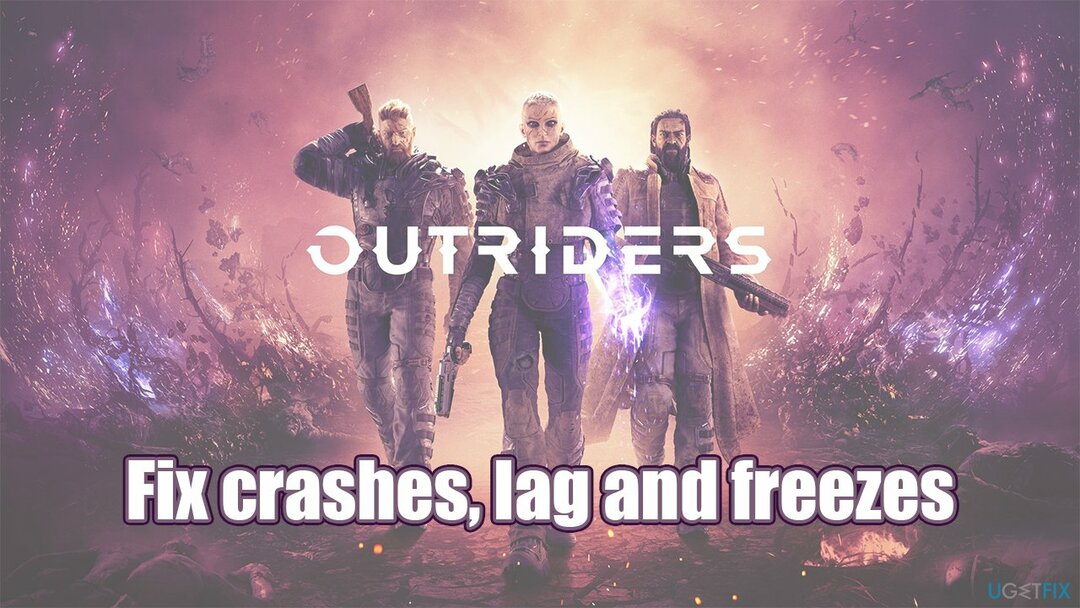
على أي حال ، هناك بعض الأشياء التي يمكن أن تساعدك في إصلاح أعطال Outriders في معظم الحالات. غالبًا ما تكون مشكلات Windows 10 الأساسية على خطأ. تلف ملفات النظام ، ملفات DLL المفقودة ، الشاشات الزرقاء العشوائية[2] قد لا يكون سببها اللعبة على الإطلاق بل هو عطل في نظام التشغيل. وبالتالي ، إجراء فحص باستخدام أداة إصلاح جهاز الكمبيوتر Reimageغسالة ملابس ماك X9 يمكن أن يقضي على هذه المشاكل بسرعة.
الأعطال والأخطاء والتأخر والمشكلات الأخرى عند إصدار اللعبة ليست شائعة - لقد تحدثنا سابقًا عن عناوين مثل فيلم Cyberpunk 2077 و فالهايم بالضبط نفس المشاكل. على الرغم من عدم وجود ما يضمن أنك ستتمكن من تشغيل اللعبة بسلاسة حتى يقوم المطور بإصدار بعض التصحيحات ، يجب أن تجرب الإصلاحات أدناه ، من المفترض أن يؤدي ذلك بالتأكيد إلى تحسين أداء اللعبة ، وفي بعض الحالات ، إيقاف تعطل Outriders وتجميدها وغير ذلك من الأمور المزعجة مسائل.
الإصلاح 1. قم بتثبيت أحدث برامج تشغيل الرسومات
لإصلاح النظام التالف ، يجب عليك شراء الإصدار المرخص من Reimage Reimage.
يمكن للعديد من المستخدمين الابتعاد عن استخدام برامج تشغيل قديمة نسبيًا[3] لفترة طويلة دون حدوث أي خطأ. ومع ذلك ، قد تتسبب برامج التشغيل القديمة أو الفاسدة في العديد من المشكلات (على سبيل المثال ، تعد أحد المسببات الرئيسية لبرامج التشغيل الزرقاء مثل WHEA خطأ غير قابل للتصحيح pshed.dll) إذا لم يتم الالتزام بها في الوقت المناسب.
تعد برامج تشغيل GPU مهمة بشكل خاص للألعاب ، حيث يمكنها إصلاح العديد من الأخطاء داخل اللعبة بالإضافة إلى مشكلات أخرى مثل الأعطال والتجميد. ومع ذلك ، فإن Device Manager ليس خيارًا كافيًا لتحديثات برنامج تشغيل الفيديو ، لأنه غالبًا ما يفشل في العثور على أحدث برامج التشغيل.
يجب عليك إما زيارة موقع الشركة المصنعة لبطاقة الرسومات الخاصة بك وتنزيل برامج التشغيل من هناك أو استخدام محدث برنامج تشغيل تلقائي مثل دريفكس، ولن تضطر أبدًا للقلق بشأن هذا الجزء من جهاز الكمبيوتر الشخصي الذي يعمل بنظام Windows مرة أخرى.
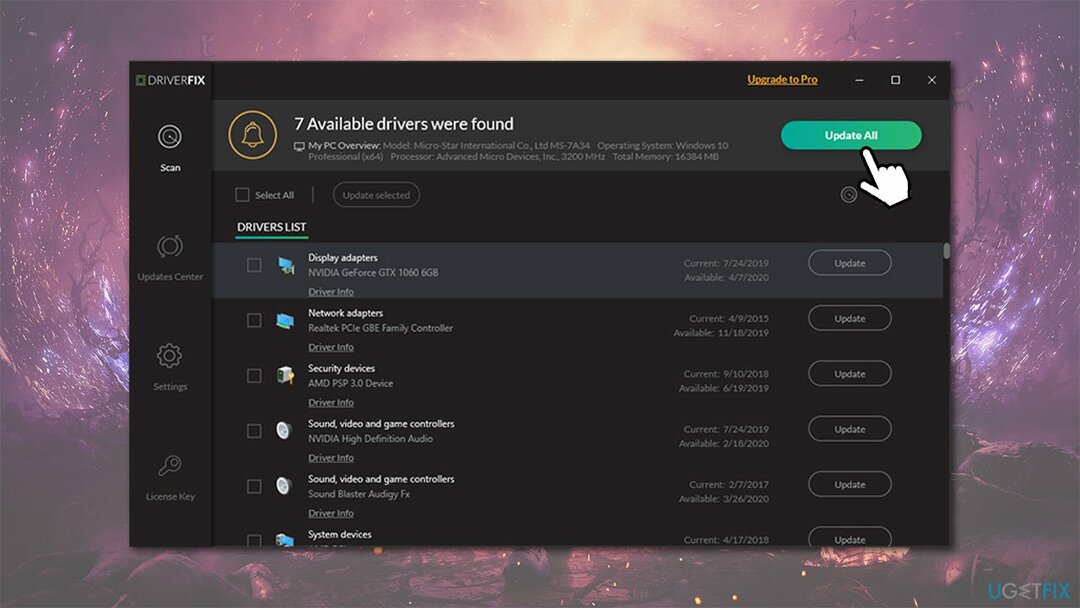
الإصلاح 2. قم بتحديث لعبتك
لإصلاح النظام التالف ، يجب عليك شراء الإصدار المرخص من Reimage Reimage.
يعمل المطورون على تحسين اللعبة باستمرار ، وبالتالي فليس من غير المعتاد رؤية التصحيحات التي تظهر في كثير من الأحيان. إذا اشتريت اللعبة على Steam أو منصات أخرى ، فيجب تحديثها تلقائيًا. إليك كيفية التأكد من تحديث اللعبة دائمًا على Steam:
- إذهب إلى... الخاص بك مكتبة
- انقر بزر الماوس الأيمن فوق Outriders وحدد الخصائص
- اذهب إلى التحديثات الجزء
- تحت التحديثات التلقائية، قطف او يقطف هام للغايه اختيار.
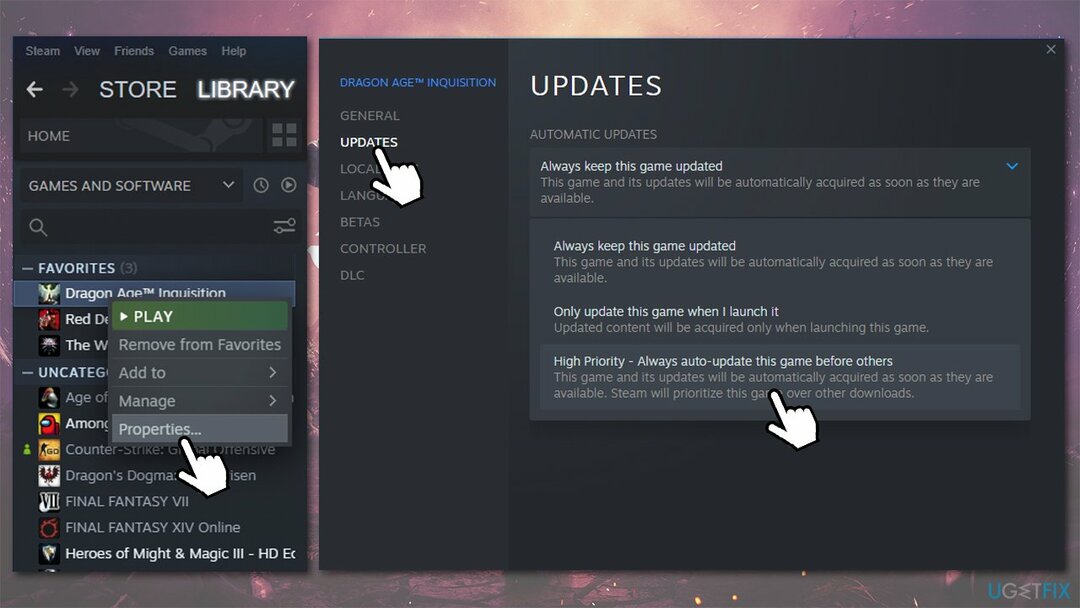
إذا كنت تلعب على Xbox One:
- يختار ألعابي وتطبيقاتي
- يختار أوتريدرس واختيار إدارة اللعبة
- على اليسار ، حدد التحديثات وتحميل كل ما هو متاح.
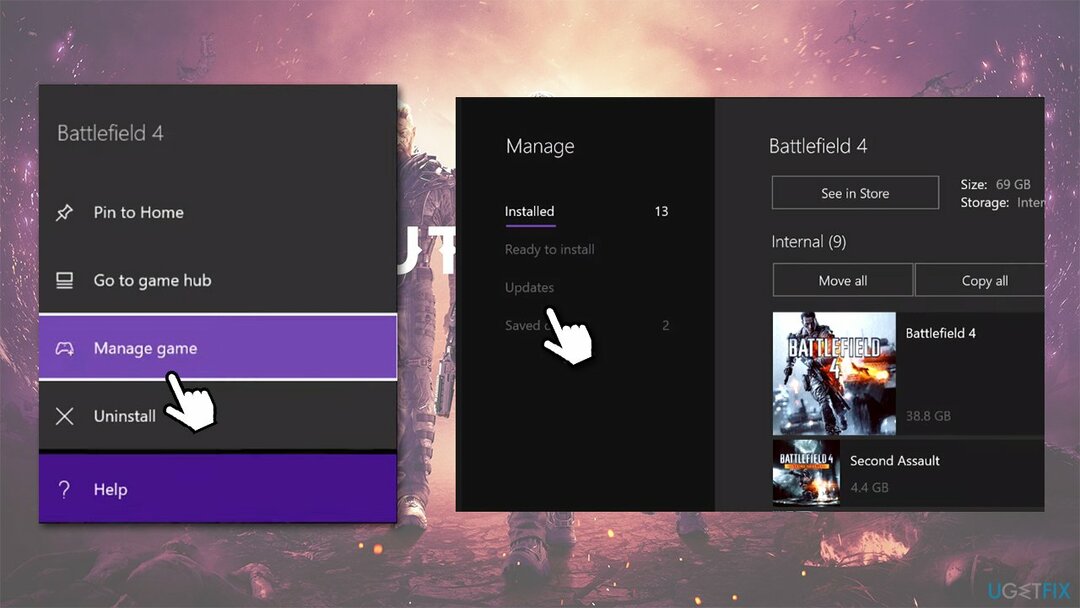
مستخدمو PlayStation 4:
- اذهب إلى مكتبة الألعاب واختر أوتريدرس
- صحافة خيارات زر على وحدة التحكم الخاصة بك
- من القائمة الجانبية ، اختر فحص التحديثات.
الإصلاح 3. اضبط إعدادات اللعبة
لإصلاح النظام التالف ، يجب عليك شراء الإصدار المرخص من Reimage Reimage.
قال بعض المستخدمين إن تغيير الإعدادات داخل اللعبة ساعدهم في إصلاح العديد من المشكلات مع Outriders ، بما في ذلك تعطل اللعبة وتجمدها. إليك ما يجب عليك فعله:
- ابدأ اللعبة وانتقل إلى إعدادات
- يختار عرض
- هنا ، اضبط وضع النافذة على نوافذ بلا حدود
- قم بإيقاف تشغيل Vsync
- انقر فوق تفعيل حد FPS وضبطها على 59.
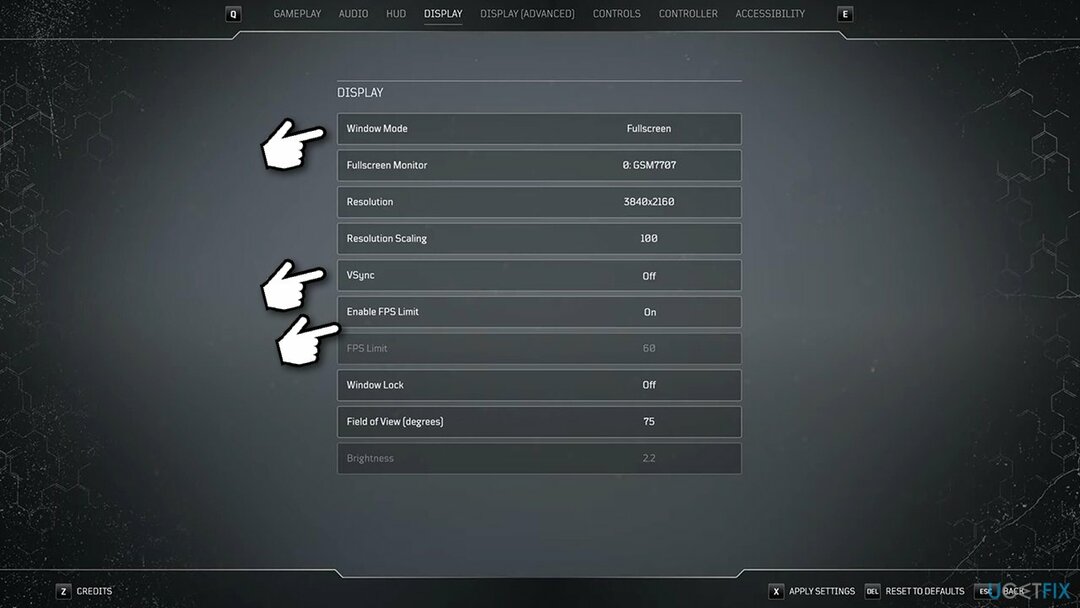
الإصلاح 4. تحقق من سلامة ملفات اللعبة
لإصلاح النظام التالف ، يجب عليك شراء الإصدار المرخص من Reimage Reimage.
إذا اشتريت لعبة على Steam ، فقم بما يلي:
- اذهب إلى مكتبة، انقر بزر الماوس الأيمن على دخول اللعبة
- يختار الخصائص
- اذهب إلى ملفات محلية الجزء
- هنا ، اختر تحقق من سلامة ملفات اللعبة
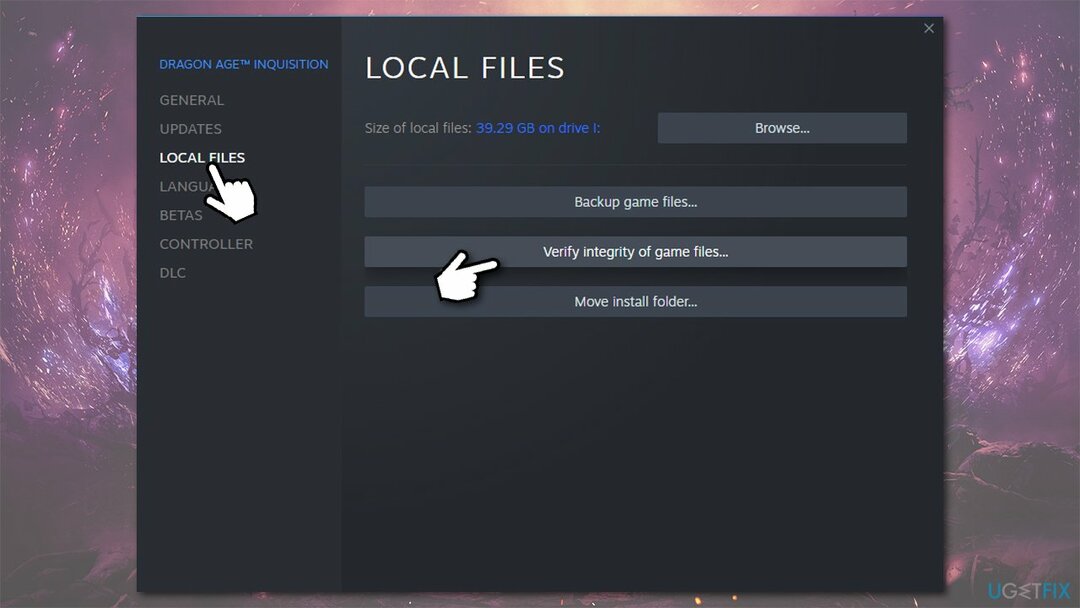
- انتظر حتى تنتهي العملية وابدأ اللعبة لترى ما إذا كانت الأعطال قد ولت.
الإصلاح 5. انتظر
لإصلاح النظام التالف ، يجب عليك شراء الإصدار المرخص من Reimage Reimage.
لسوء الحظ ، لا يوجد الكثير مما يمكن عمله لإصلاح مشكلات اللعبة. ومع ذلك ، تحاول كل من Square Enix و People Can Fly معالجة المشكلات الهائلة التي يواجهها اللاعبون. بمرور الوقت ، سيتم تسليم المزيد من التصحيحات ، لذا تأكد من تحديث لعبتك بشكل منتظم (قم بتعيينها ليتم تحديثها تلقائيًا).
قم بإصلاح أخطائك تلقائيًا
يحاول فريق ugetfix.com بذل قصارى جهده لمساعدة المستخدمين في العثور على أفضل الحلول للقضاء على أخطائهم. إذا كنت لا تريد المعاناة مع تقنيات الإصلاح اليدوي ، فيرجى استخدام البرنامج التلقائي. تم اختبار جميع المنتجات الموصى بها والموافقة عليها من قبل المتخصصين لدينا. الأدوات التي يمكنك استخدامها لإصلاح الخطأ مدرجة أدناه:
عرض
افعلها الآن!
تنزيل Fixسعادة
يضمن
افعلها الآن!
تنزيل Fixسعادة
يضمن
إذا فشلت في إصلاح الخطأ باستخدام Reimage ، فاتصل بفريق الدعم للحصول على المساعدة. من فضلك ، أخبرنا بكل التفاصيل التي تعتقد أنه يجب أن نعرفها عن مشكلتك.
تستخدم عملية الإصلاح الحاصلة على براءة اختراع قاعدة بيانات تضم 25 مليون مكون يمكنها استبدال أي ملف تالف أو مفقود على كمبيوتر المستخدم.
لإصلاح النظام التالف ، يجب عليك شراء الإصدار المرخص من Reimage أداة إزالة البرامج الضارة.

الوصول إلى الإنترنت الخاص هي VPN يمكنها منع مزود خدمة الإنترنت الخاص بك ، و الحكومي، والأطراف الثالثة من تتبعك على الإنترنت وتسمح لك بالبقاء مجهول الهوية تمامًا. يوفر البرنامج خوادم مخصصة لأنشطة التورنت والبث المباشر ، مما يضمن الأداء الأمثل وعدم إبطائك. يمكنك أيضًا تجاوز القيود الجغرافية وعرض خدمات مثل Netflix و BBC و Disney + وخدمات البث الشائعة الأخرى دون قيود ، بغض النظر عن مكان وجودك.
تعد هجمات البرامج الضارة ، وخاصة برامج الفدية ، أكبر خطر يهدد صورك أو مقاطع الفيديو أو ملفات العمل أو المدرسة. نظرًا لأن مجرمي الإنترنت يستخدمون خوارزمية تشفير قوية لقفل البيانات ، فلم يعد من الممكن استخدامها حتى يتم دفع فدية في عملة البيتكوين. بدلاً من الدفع للمتسللين ، يجب أن تحاول أولاً استخدام بديل التعافي الطرق التي يمكن أن تساعدك على استرداد جزء على الأقل من البيانات المفقودة. خلاف ذلك ، قد تخسر أموالك أيضًا مع الملفات. من أفضل الأدوات التي يمكنها استعادة بعض الملفات المشفرة على الأقل - استعادة البيانات برو.